So konfigurieren Sie die Einstellungen zur automatischen Antwort für eine E-Mail-Adresse:
Loggen Sie sich im Plesk an, die Daten haben Sie per Email bekommen bzw. können im Kundencenter eingesehen werden.
1. Gehen Sie zu Email > klicken Sie auf die gewünschte Emailadresse > Registerkarte Automatische Antwort.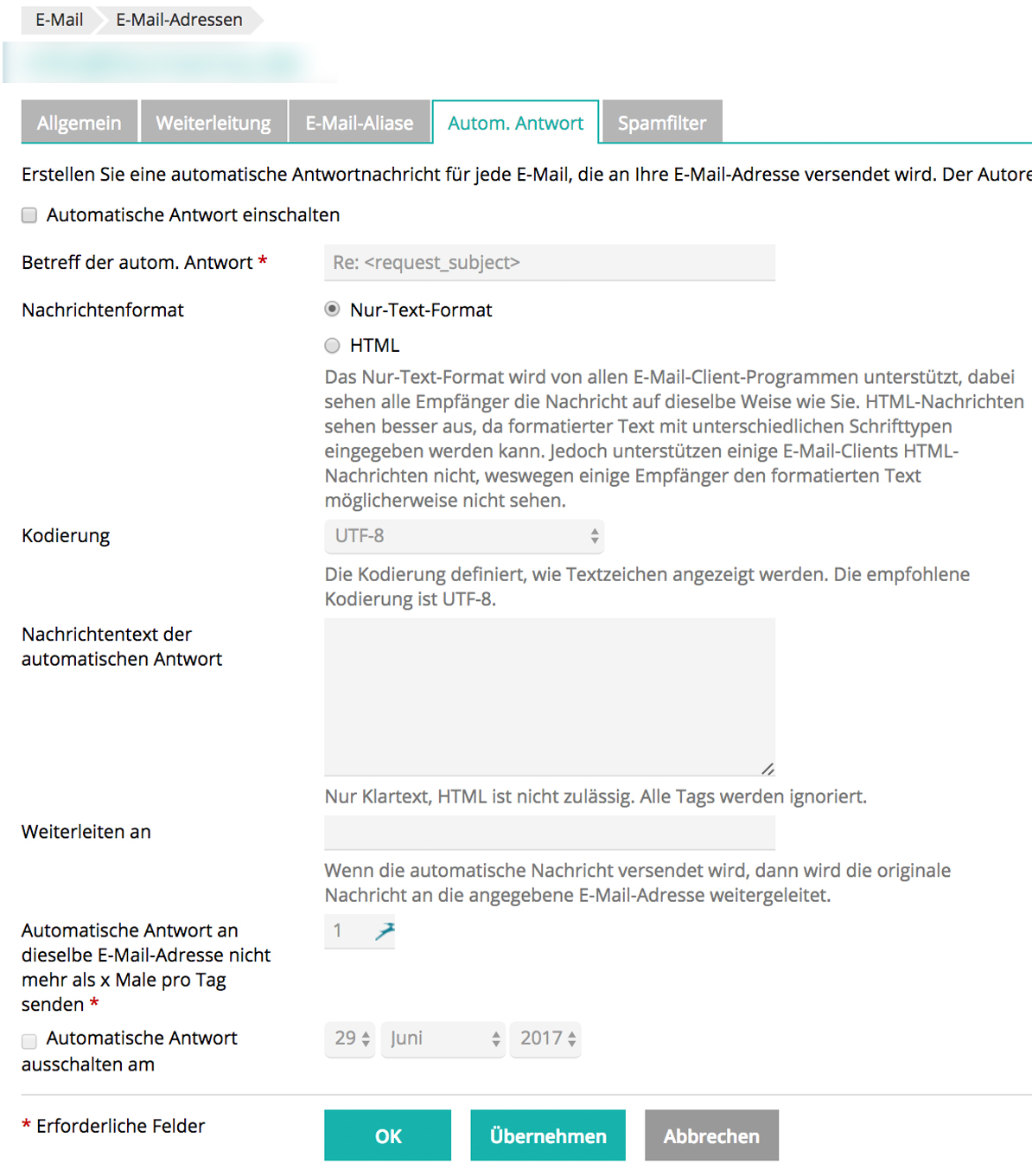
2. Aktivieren Sie das Kontrollkästchen bei Automatische Antwort einschalten und geben Sie folgende Einstellungen an:
- Betreff der automatischen Antwort.
- Nachrichtenformat. Wir empfehlen Ihnen, die Option Nur-Text-Format beizubehalten, denn manche Ihrer Empfänger können unter Umständen keinen HTML-formatierten Text anzeigen.
- Nachrichtentext.
- Weiterleiten an. Wenn Sei eingehende Nachrichten an eine andere E-Mail-Adresse weiterleiten wollen, müssen Sie in dieses Feld eine E-Mail-Adresse eingeben.
- Automatische Antwort an dieselbe E-Mail-Adresse nicht mehr als (so oft pro Tag, wie angegeben). Der voreingestellte Wert ist "1 Mal am Tag" und bedeutet: Wenn Ihr Postfach mehrere Nachrichten von derselben E-Mail-Adresse erhält, sendet Plesk die automatische Antwort nur beim ersten Mal an diese Adresse. Ist der Wert "2" eingestellt, dann sendet Plesk die automatische Antwort nur die ersten beiden Male usw.
- Dateien anhängen. Wenn Sie eine Datei an Ihre Nachricht anhängen wollen, klicken Sie auf Durchsuchen und wählen eine Datei aus.
- Automatische Antwort ausschalten am (angegebenen Datum). Aktivieren Sie dieses Kontrollkästchen, wenn die automatische Antwort an einem bestimmten Datum aufhören soll, z.B. an dem Tag, an dem Sie nach ihrem Urlaub zurückkommen.
3. Klicken Sie auf OK.
So schalten Sie die automatische Antwort aus:
Entfernen Sie das Häkchen bei der Option Automatische Antwort einschalten und klicken Sie auf OK.
© 2016 Parallels International GmbH. All rights reserved. Plesk and the Plesk logo are trademarks of Parallels International GmbH.
Original Beitrag: https://docs.plesk.com/de-DE/12.5/customer-guide/emaileinstellungen/einstellungen-von-emailkonten/einrichten-einer-automatischen-antwort.65703/

